win11更改默认输入法的具体方法 win11怎么设置默认输入法
更新时间:2023-11-20 14:50:15作者:zheng
我们可以在win11电脑上设置默认输入法,节省我们切换输入的时间,那么该如何设置呢?今天小编给大家带来win11更改默认输入法的具体方法,有遇到这个问题的朋友,跟着小编一起来操作吧。
方法如下:
1.打开开始菜单,点击【设置】,打开win11设置界面。
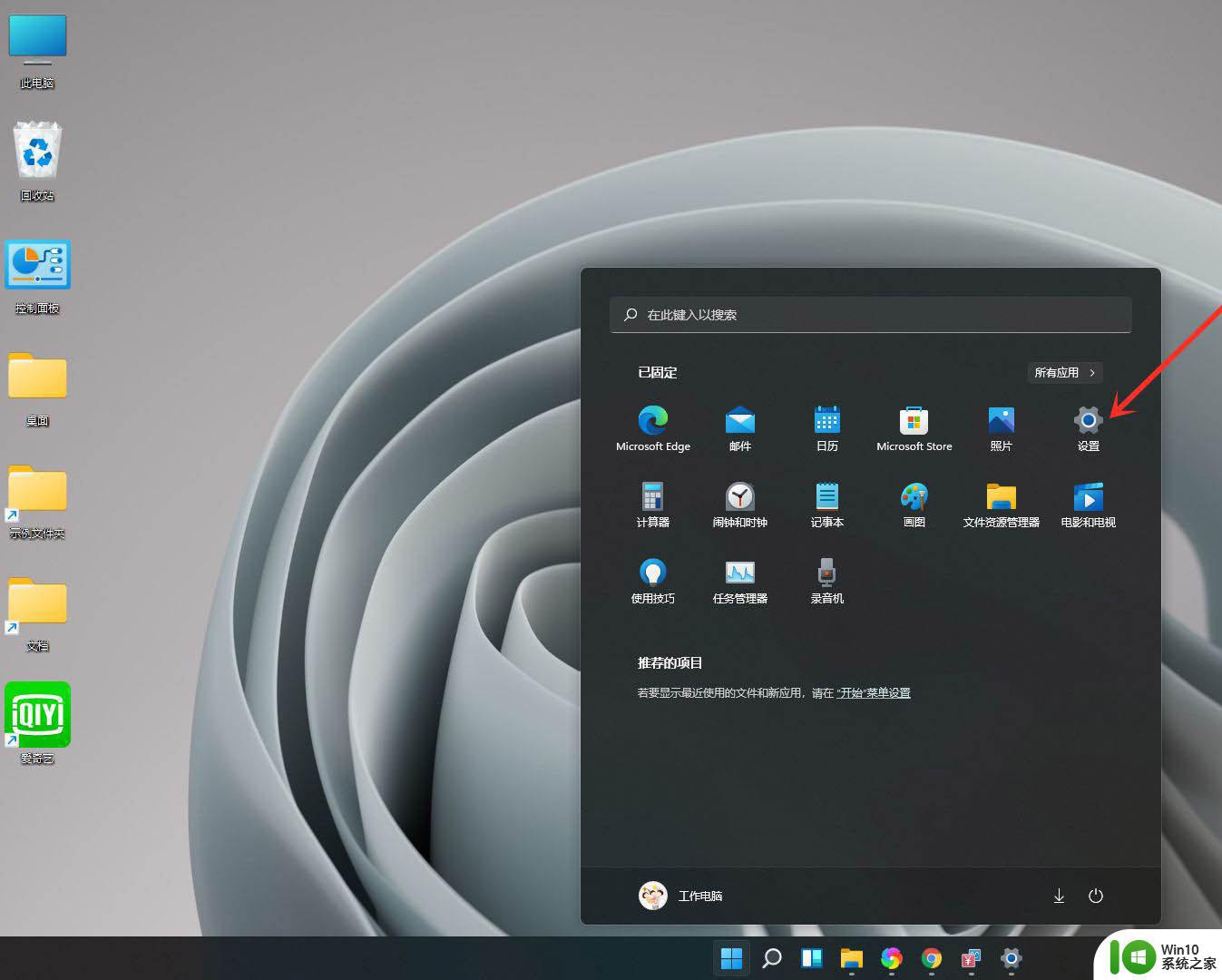
2.进入【时间和语言】界面,点击【输入】选项。
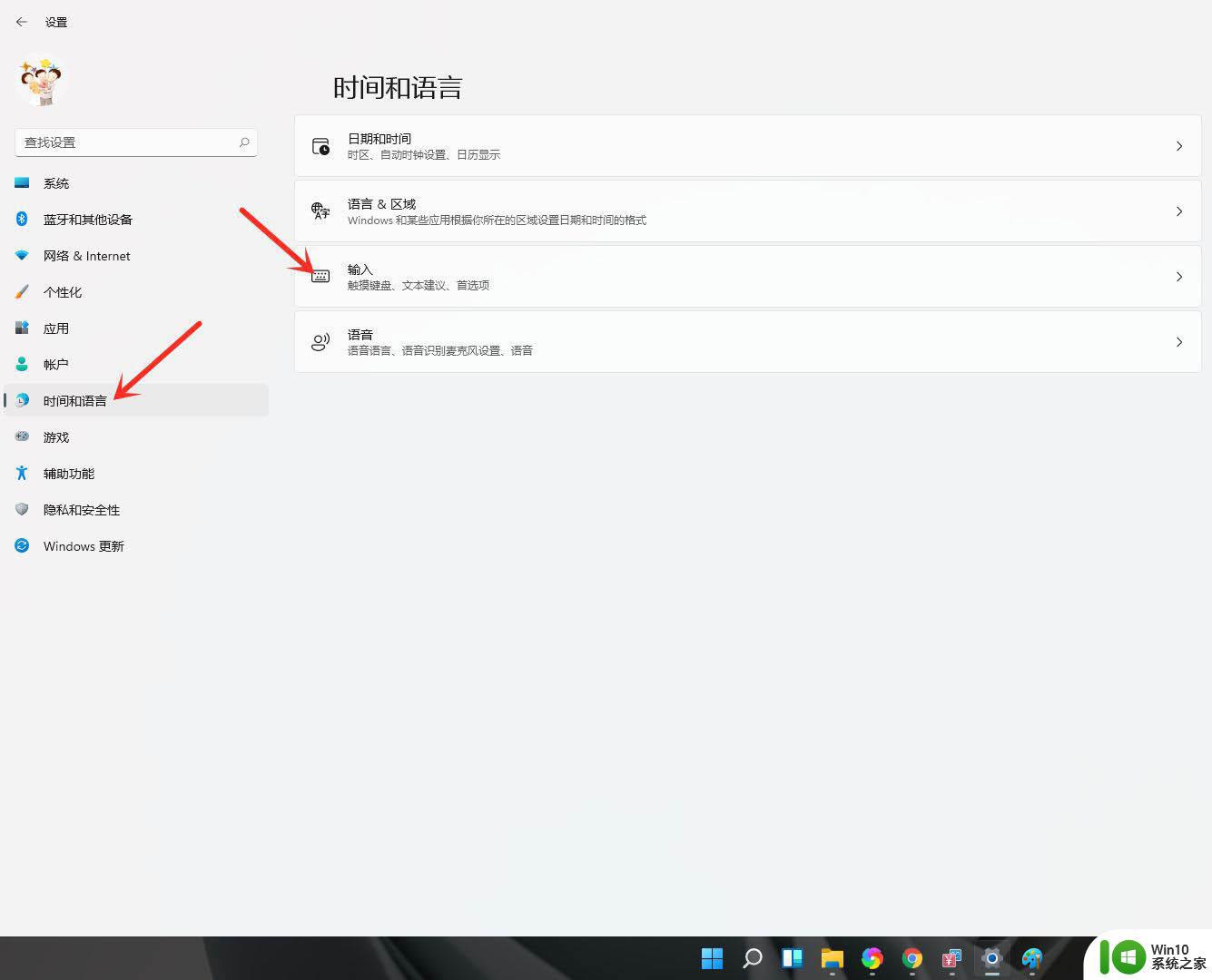
3.进入【输入】界面,点击【高级键盘设置】。
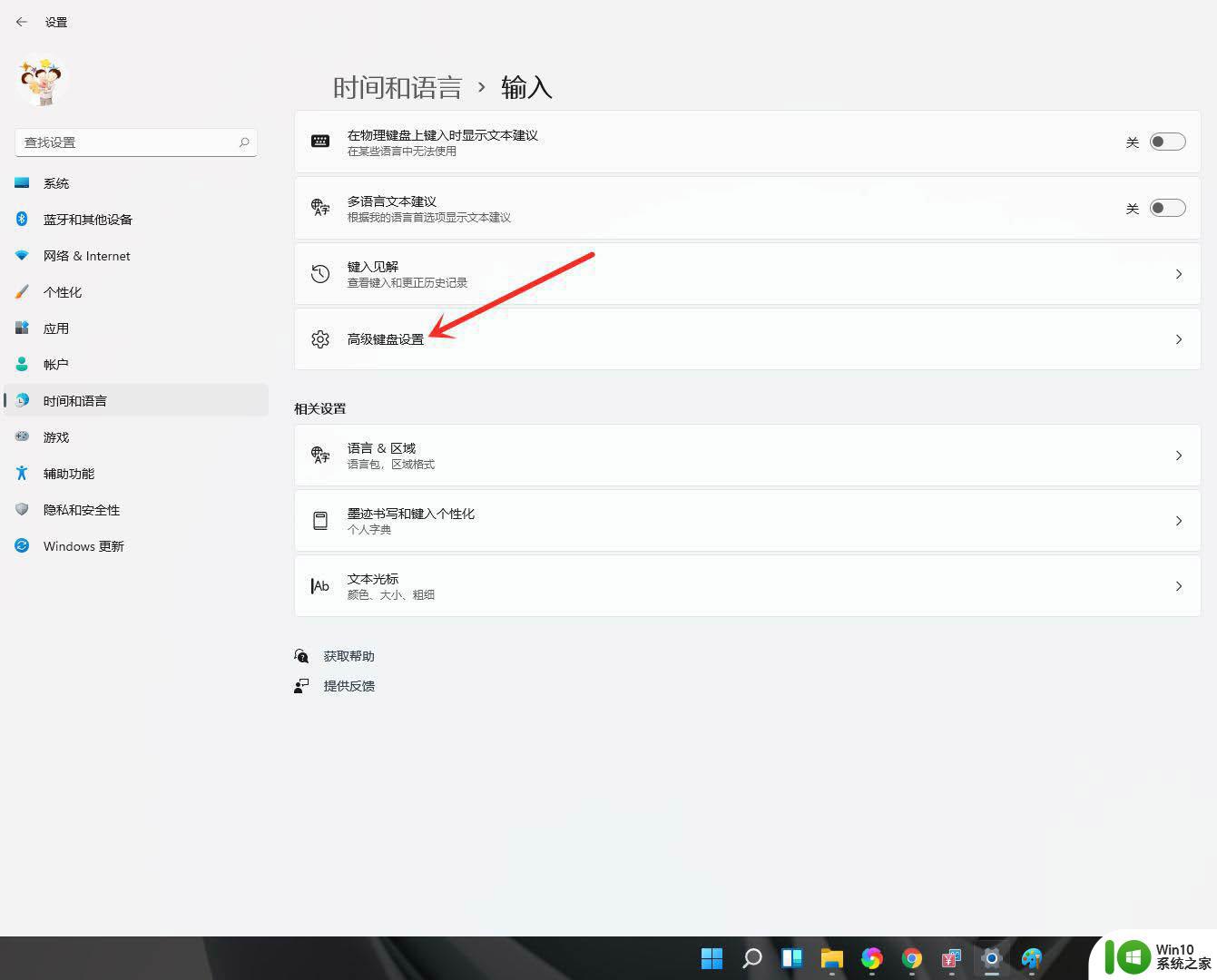
4.进入【高级键盘设置】界面,点击顶部的下拉选框。即可选择默认输入法。
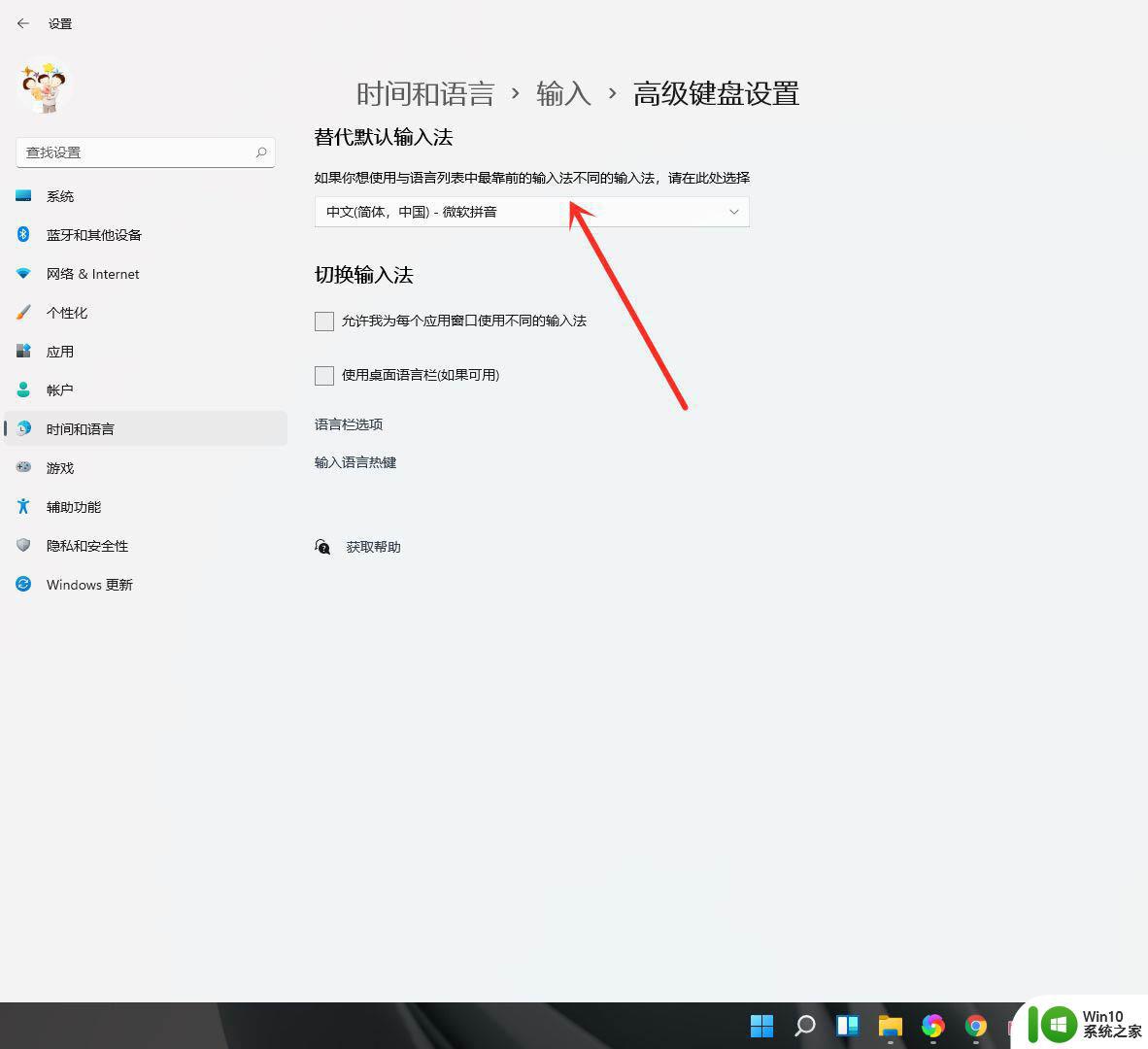
5.结果展示。
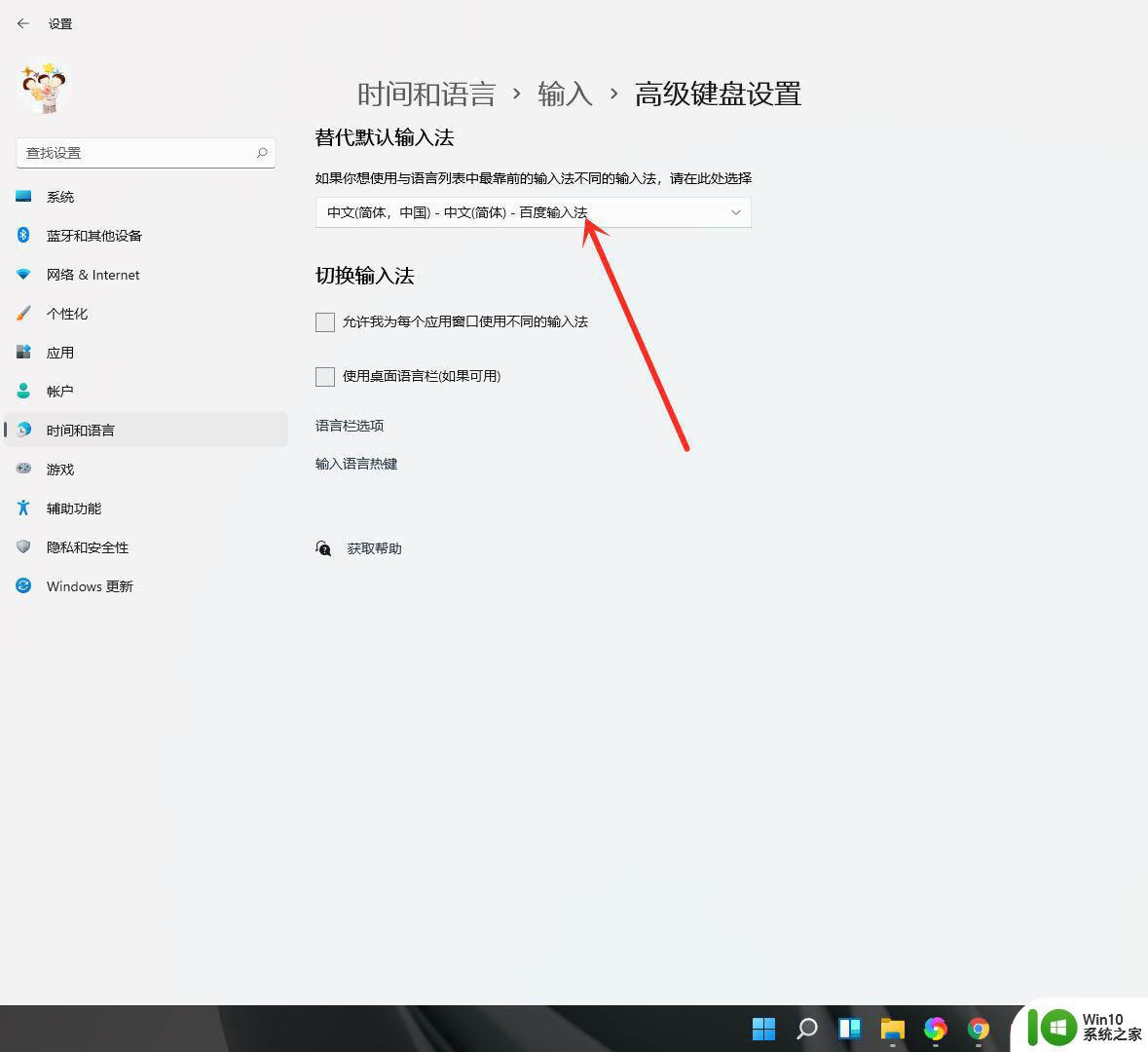
以上就是win11更改默认输入法的具体方法的全部内容,有需要的用户就可以根据小编的步骤进行操作了,希望能够对大家有所帮助。
win11更改默认输入法的具体方法 win11怎么设置默认输入法相关教程
- win11设置默认输入法的详细教程 win11如何修改默认输入法
- win11设置输入法默认 如何在Win11中设置默认输入法
- win11怎么设置输入法默认为中文输入 win11输入法如何设置为中文默认输入
- win11更改默认储存位置的方法 win11怎么修改默认保存位置
- win11默认浏览器修改设置方法 win11默认浏览器怎么设置
- win11更改默认浏览器方法 win11怎么更改默认浏览器
- win11怎么设置默认打印机 win11设置默认打印机的方法
- win11如何修改默认浏览器设置 win10修改默认浏览器设置方法
- win11更改微软商店默认选择位置的方法 win11怎么更改默认下载路径
- win11更改保存位置的方法 win11怎么修改默认保存位置
- windows11怎么设置默认应用 win11设置默认应用方法
- win11修改默认打开方式的步骤 win11打开方式默认怎么修改
- win11系统启动explorer.exe无响应怎么解决 Win11系统启动时explorer.exe停止工作如何处理
- win11显卡控制面板不见了如何找回 win11显卡控制面板丢失怎么办
- win11安卓子系统更新到1.8.32836.0版本 可以调用gpu独立显卡 Win11安卓子系统1.8.32836.0版本GPU独立显卡支持
- Win11电脑中服务器时间与本地时间不一致如何处理 Win11电脑服务器时间与本地时间不同怎么办
win11系统教程推荐
- 1 win11安卓子系统更新到1.8.32836.0版本 可以调用gpu独立显卡 Win11安卓子系统1.8.32836.0版本GPU独立显卡支持
- 2 Win11电脑中服务器时间与本地时间不一致如何处理 Win11电脑服务器时间与本地时间不同怎么办
- 3 win11系统禁用笔记本自带键盘的有效方法 如何在win11系统下禁用笔记本自带键盘
- 4 升级Win11 22000.588时提示“不满足系统要求”如何解决 Win11 22000.588系统要求不满足怎么办
- 5 预览体验计划win11更新不了如何解决 Win11更新失败怎么办
- 6 Win11系统蓝屏显示你的电脑遇到问题需要重新启动如何解决 Win11系统蓝屏显示如何定位和解决问题
- 7 win11自动修复提示无法修复你的电脑srttrail.txt如何解决 Win11自动修复提示srttrail.txt无法修复解决方法
- 8 开启tpm还是显示不支持win11系统如何解决 如何在不支持Win11系统的设备上开启TPM功能
- 9 华硕笔记本升级win11错误代码0xC1900101或0x80070002的解决方法 华硕笔记本win11升级失败解决方法
- 10 win11玩游戏老是弹出输入法解决方法 Win11玩游戏输入法弹出怎么办
win11系统推荐
- 1 win11系统下载纯净版iso镜像文件
- 2 windows11正式版安装包下载地址v2023.10
- 3 windows11中文版下载地址v2023.08
- 4 win11预览版2023.08中文iso镜像下载v2023.08
- 5 windows11 2023.07 beta版iso镜像下载v2023.07
- 6 windows11 2023.06正式版iso镜像下载v2023.06
- 7 win11安卓子系统Windows Subsystem For Android离线下载
- 8 游戏专用Ghost win11 64位智能装机版
- 9 中关村win11 64位中文版镜像
- 10 戴尔笔记本专用win11 64位 最新官方版